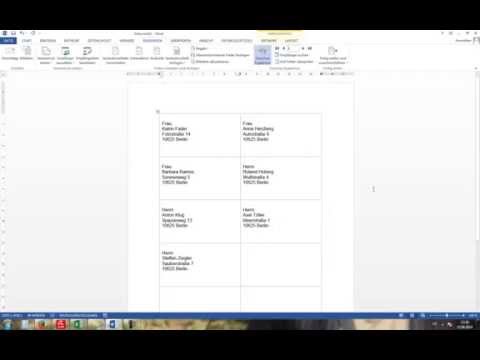
Inhalt
Wenn Microsoft Word installiert ist, können Mac-Benutzer ihre eigenen Adressetiketten mithilfe einer speziellen Funktion des Textverarbeitungsprogramms entwerfen und drucken. Die Word-Adressetikettenfunktion funktioniert mit einer Vielzahl von Etikettenblättern und ermöglicht das Anpassen von Etiketten mit Text und Grafiken. Wenn Sie mit dem Entwerfen fertig sind, können Sie sie aus Microsoft Word auf einem leeren Etikettenblatt drucken.
Anweisungen

-
Öffnen Sie Microsoft Word, indem Sie auf das Symbol in der Taskleiste klicken.
-
Erstellen Sie ein neues leeres Dokument in der Liste der Optionen
-
Gehen Sie zu Tools in der oberen Menüleiste und wählen Sie "Briefe und Übereinstimmungen". Wählen Sie in diesem Menü "Umschläge und Etiketten".
-
Klicken Sie oben im Popup-Fenster auf die Registerkarte "Labels".
-
Klicken Sie auf das Etikettenblatt-Symbol in der rechten unteren Ecke des Fensters und wählen Sie den Typ des Etikettenblattes aus, auf dem Sie drucken.
-
Geben Sie den gewünschten Text und die gewünschten Bilder in das Haupttextfeld des Popup-Fensters ein
-
Schließen Sie Ihren Drucker an Ihren Computer an und legen Sie ein leeres Blatt Etiketten in das Papierfach des Druckers ein.
-
Klicken Sie im Popup-Fenster auf die Schaltfläche "Drucken", um ein Blatt Ihres personalisierten Adressetiketts zu drucken.
Was du brauchst
- Mac-Computer mit OS X 10.4 oder höher
- Microsoft Word 2004 oder höher
- Weiße Etikettenbögen